Zalo là công cụ liên lạc, học tập và làm việc phổ biến của nhiều người, vì vậy việc Zalo bị lỗi hoặc mất kết nối sẽ làm gián đoạn và gây khó chịu trong quá trình sử dụng. Bài viết hôm nay sẽ cùng bạn tìm hiểu nguyên nhân và cách khắc phục lỗi có WiFi nhưng không vào được Zalo.
Nếu bạn không vào được Zalo đồng thời nhận được thông báo “Không có kết nối” trong khi điện thoại vẫn kết nối được WiFi và các ứng dụng khác vẫn kết nối, sử dụng bình thường thì đây có thể là dấu hiệu của việc Zalo không kết nối được với WiFi.
-800x500.jpg)
Điện thoại vẫn kết nối với WiFe nhưng Zalo lại thông báo
Zalo đang bảo trì: Zalo và các ứng dụng nói chung sẽ có những khoảng thời gian bảo trì ứng dụng với mục đích nâng cấp, chỉnh sửa các thuật toán hay một lỗi nhỏ nào đó. Điều này sẽ làm ảnh hường đến việc kết nối giữa Zalo và các tín hiệu xung quanh như: WiFi, 3G, 4G,...
Ứng dụng bị lỗi: Các lỗi này thuộc về phía nhà sản xuất và thường xuất hiện sau mỗi lần nâng cấp, đổi mới phiên bản hoặc thêm tính năng mới hoặc xuất hiện hiện tượng máy chủ Zalo bị lỗi nên Zalo sẽ không kết nối được mạng WiFi.
-800x500.jpg)
Tình trạng Zalo bị lỗi hoặc đang bảo trì sẽ làm Zalo không vào được WiFi
Do đường truyền mạng không ổn định: Tín hiệu của đường truyền cũng là một nguyên nhân có thể tác động đến việc Zalo không kết nối được WiFi. Có những lúc đường truyền mạng không ổn định, điện thoại vẫn hiển thị kết nối WiFi nhưng bạn sẽ không sử dụng được.
Do máy xung đột phần mềm: Hiện tượng này xảy ra khi Zalo xung đột với một ứng dụng nào đó trong điện thoại của bạn, cùng cạnh tranh cho cùng một tài nguyên như: Bộ nhớ, tính năng,... Cũng có thể xuất hiện xung đột phần mềm do các virus độc hại gây ra.
Việc đầu tiên cần làm khi nhận thấy Zalo mất tín hiệu kết nối WiFi đó chính là kiểm tra kết nối mạng. Bạn có thể hỏi nhờ những người xung quanh để xem họ có gặp hiện tượng như vậy không hoặc sử dụng một thiết bị khác để kết nối vào cùng một địa chỉ WiFi với điện thoại như: Laptop, máy tính bảng hay đồng hồ thông minh.
-800x500.jpg)
Có thể sử dụng laptop để kiểm tra xem WiFi có đang ổn định hay không
Nếu xung quanh bạn xuất hiện những tín hiệu WiFi khác thì bạn nên thử kết nối để kiểm tra xem lỗi Zalo không vào được WiFi có phải do sự bất ổn của đường truyền mạng hay không.
-800x500.jpg)
Thử kết nối với các tín hiệu WiFi khác
Nếu không thể dùng được WiFi thì bạn hãy chuyển đổi sang mạng 3G hoặc 4G để không bị gián đoạn trong quá trình sử dụng.
-800x500.jpg)
Bạn cũng có thể sử dụng 3G hoặc 4G để truy cập Zalo
Vì một lý do nào đó mà điện thoại của bạn bị lệch múi giờ, điều này sẽ làm cho việc kết nối Zalo với WiFi bị ảnh hưởng, điều bạn cần làm đó chính là khôi phục lại ngày giờ phù hợp với múi giờ bạn đang sống.
Đối với iPhone:
Bước 1: Vào Cài đặt, chọn Cài đặt chung > Chọn Ngày & Giờ.
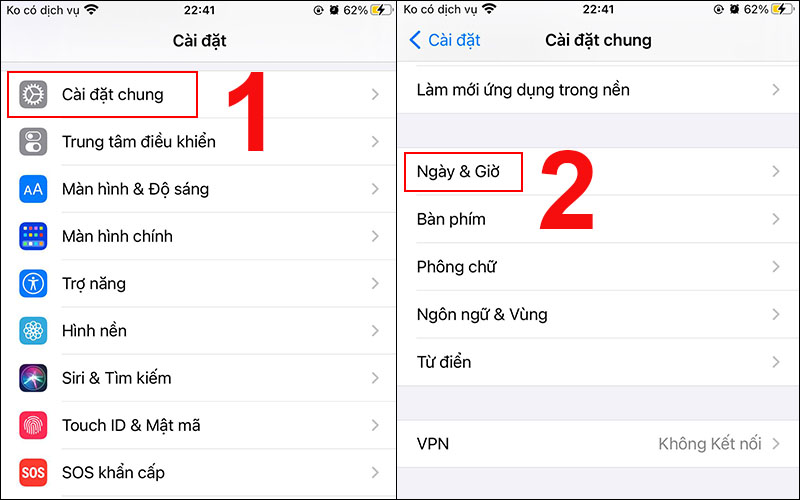
Chọn Ngày & Giờ trong mục Cài đặt chung
Bước 2: Chọn Đặt tự động.
-800x500.jpg)
Cài đặt lại thời gian trên iPhone
Đối với điện thoại Android:
Bước 1: Vào Cài đặt, chọn Quản lý chung > Chọn Thời gian.
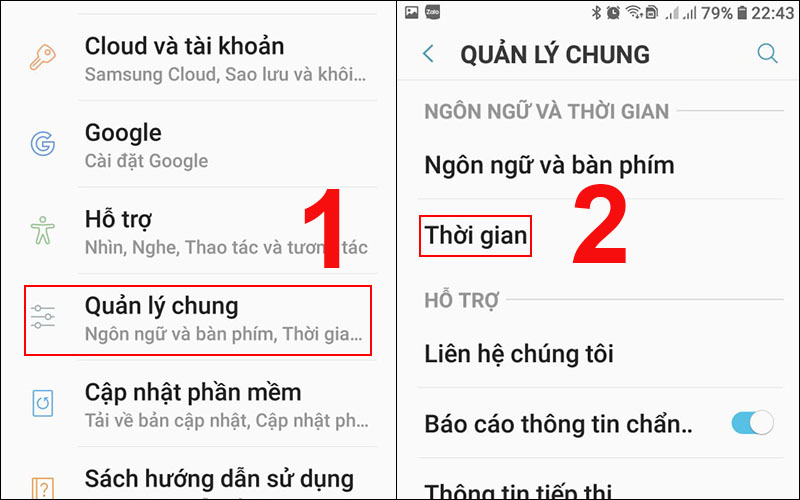
Tìm, chọn Thời gian
Bước 2: Chọn Thời gian tự động.
-800x500.jpg)
Cài đặt lại thời gian
Bước 1: Vào Cài đặt, chọn Ứng dụng > Chọn Zalo.
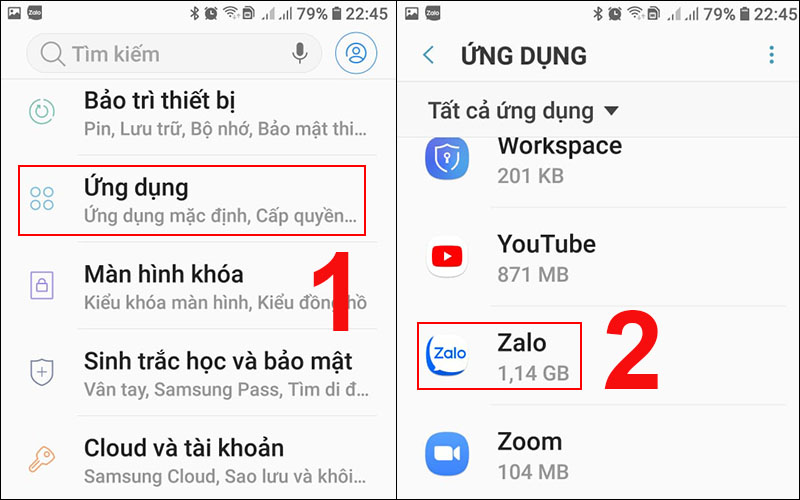
Tìm, chọn Zao trong mục Ứng dụng
Bước 2: Trong mục thông tin ứng dụng chọn Lưu trữ > Chọn Xóa dữ liệu.
-800x500.jpg)
Xóa dữ liệu Zalo
Thao tác này chỉ được thực hiện trên các dòng điện thoại Android.
Khởi động lại điện thoại luôn là thao tác dễ dàng giúp bạn khắc phục những lỗi phần mềm cơ bản. Nếu bạn đang dùng các dòng điện thoại Android thì tham khảo cách làm tại bài viết Cách khởi động lại điện thoại Android, còn trong trường hợp điện thoại bạn dùng là iPhone thì xem thêm tại bài viết Cách khởi động lại iPhone.
-800x500.jpg)
Khởi động lại điện thoại
Đối với trường hợp nhà phát hành thông báo bảo trì hệ thống thì bạn chỉ còn cách đợi mọi thứ ổn định sau đó mới truy cập vào Zalo.
-800x500.jpg)
Bạn cần đợi Zalo bảo trì xong máy chủ hoặc hệ thống sau đó mới truy cập lại
Nếu bạn đã thử hết các cách trên mà không khắc phục được lỗi này thì bạn có thể gỡ ứng dụng và tải lại một phiên bản mới hơn.
-800x500.jpg)
Gỡ cài đặt Zalo

-800x500.jpg)
-800x500.jpg)
-800x500.jpg)
-800x500.jpg)
-800x500.jpg)
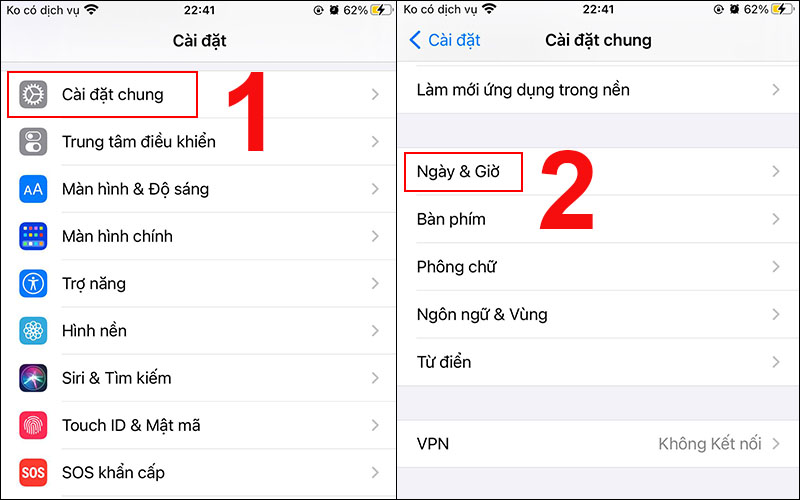
-800x500.jpg)
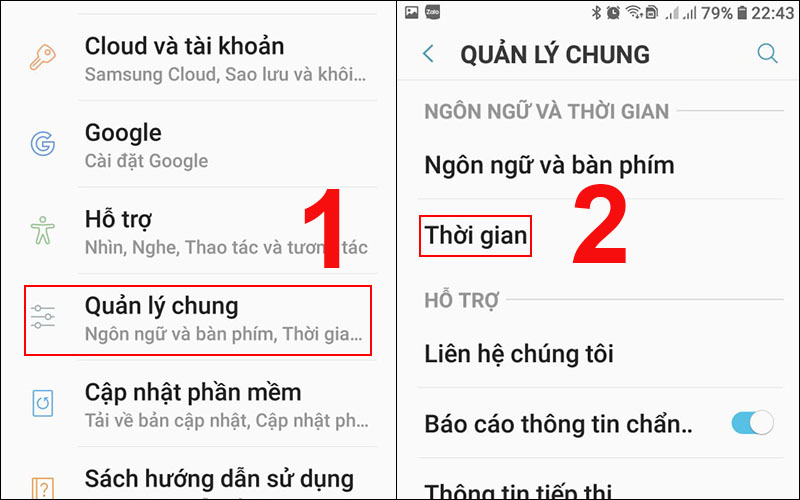
-800x500.jpg)
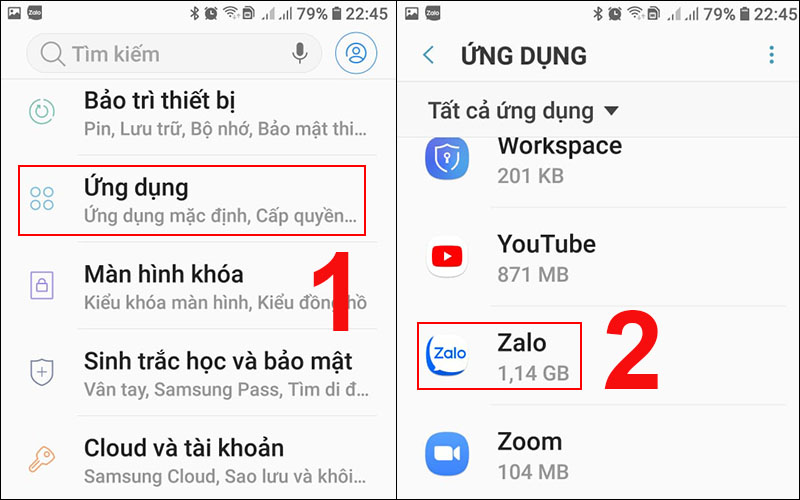
-800x500.jpg)
-800x500.jpg)
-800x500.jpg)
-800x500.jpg)